Page 1
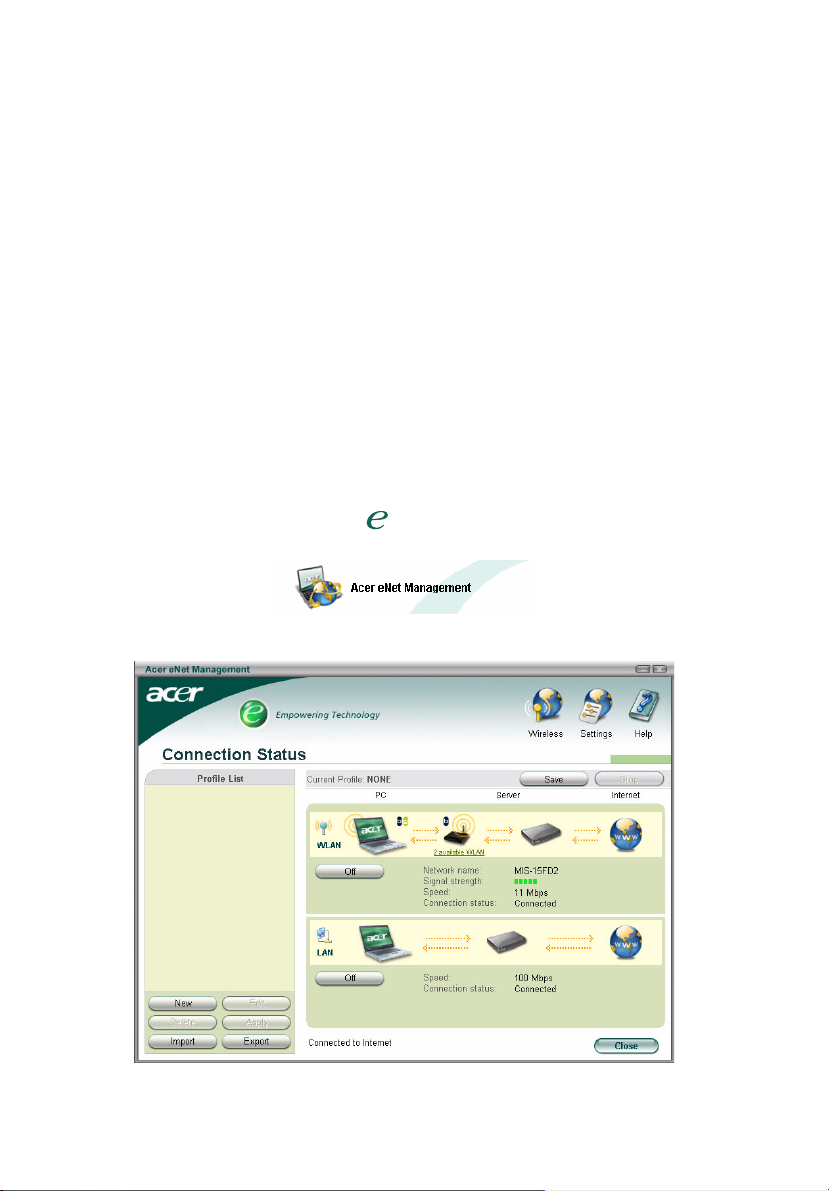
1
Acer eNet Management
O Acer eNet Management oferece-lhe uma ferramenta de fácil utilização para
que possa gerir as suas ligações de rede. Pode definir vários perfis para ligação a
uma rede a partir de uma série de locais, através de ligações com e sem fios.
O Acer eNet Management detecta o ambiente de rede em que se encontra e
automaticamente adopta o perfil apropriado. Uma vez que os perfis também
armazenam informação como, por exemplo, as definições da impressora para
cada ambiente, o Acer eNet Management predefinirá a impressora correcta
para o perfil seleccionado.
Utilização do Acer eNet Management
Pode iniciar o Acer eNet Management de várias maneiras:
• No menu Start (Iniciar), vá até Start > (All) Programs > Empowering
Technology > Acer eNet Management (Iniciar > Programas > Empowering
Technology > Acer eNet Management).
• Clique no ícone Empowering Technology existente no seu ambiente de
trabalho, ou prima o botão < > para abrir a interface do utilizador
Empowering Technology. Seleccione o ícone Acer eNet Management.
Isto irá abrir a página principal do Acer eNet Management.
Page 2
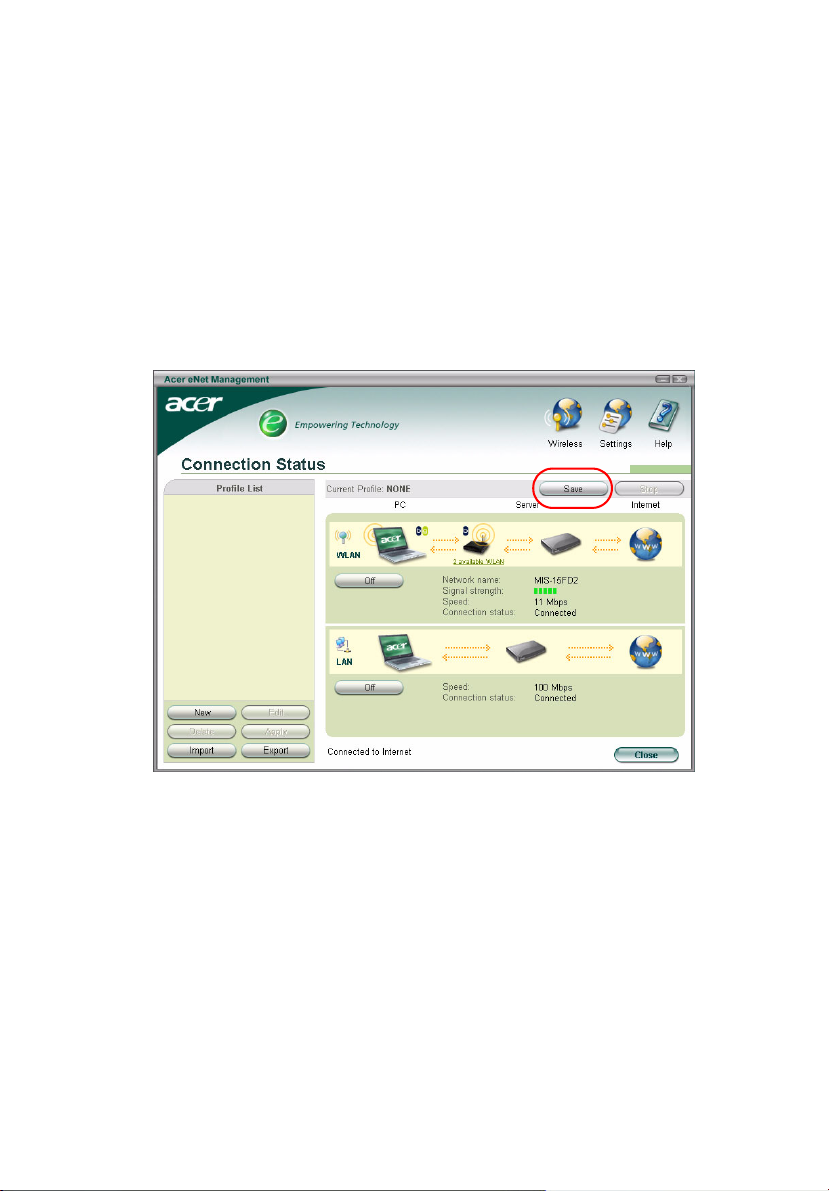
Página principal do Acer eNet Management
A página principal do Acer eNet Management mostra-lhe o estado actual da
ligação bem como uma lista dos perfis disponíveis. Existem também vários
botões para gestão dos perfis que lhe permitem criar um novo perfil, editar um
perfil, eliminar um perfil, aplicar um perfil ou importar e exportar um perfil.
Guardar a ligação actual
Se estiver ligado a uma rede e quiser guardar as suas definições num perfil,
clique no botão Save (Guardar) existente por cima da informação relativa ao
estado da ligação.
2
Page 3
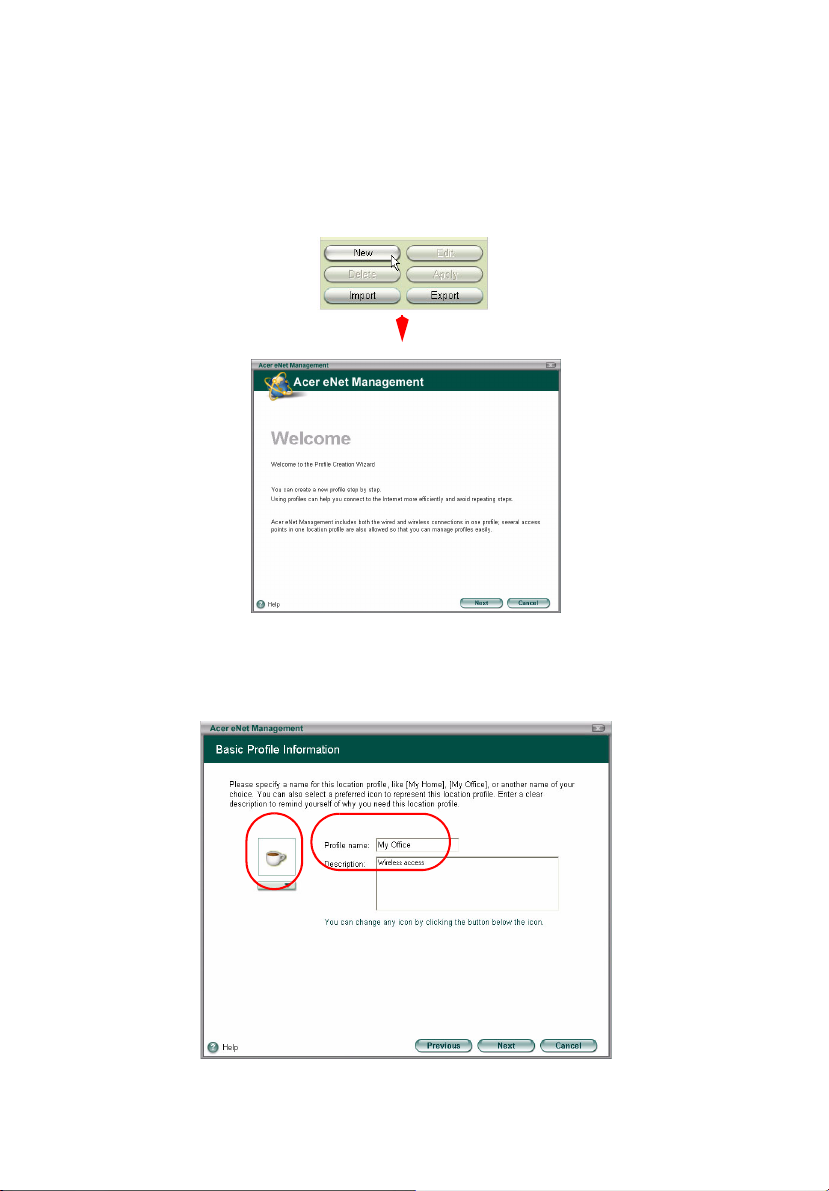
3
Definição de um novo perfil
Se quiser definir um perfil manualmente (por exemplo, para um local que sabe
que irá visitar no futuro):
Etapa 1: Clique no botão New (Novo) para aceder ao New Profile Wizard
(Assistente de novo perfil). Este assistente de fácil utilização guiá-lo-á ao longo
do processo de definição de um novo perfil.
Etapa 2: Terá de introduzir um nome para o perfil bem como uma breve
descrição do mesmo. Pode também escolher um ícone descritivo na lista
pendente.
Page 4

Etapa 3-1: A janela seguinte mostra todas as redes disponíveis.
Etapa 3-2: Se a rede à qual deseja ligar não constar da lista, clique em Add
(Adicionar) e introduza manualmente o SSID para a rede em questão.
4
Page 5

5
Etapa 4: A janela seguinte pedir-lhe-á para introduzir a informação relativa ao
endereço IP e ao DNS para a rede, ou pode optar por obter esta informação
automaticamente.
Etapa 5: Seleccione a firewall e as definições da Internet de que necessita.
Page 6

Etapa 6: Introduza as definições PPPoE, se necessário.
Etapa 7: Seleccione as pastas que deseja partilhar através da utilização deste
perfil.
6
Page 7

7
Etapa 8: Seleccione a impressora predefinida e quaisquer programas que deseje
iniciar automaticamente ao activar este perfil.
Etapa 9: Guarde o perfil.
Page 8

Activação manual de um perfil
Para activar um perfil manualmente, basta seleccionar o perfil pretendido na
lista de perfis e clicar em Apply (Aplicar).
8
Page 9

9
O gestor sem fios
Clique no botão Wireless (Sem fios) existente no canto superior direito da
página principal para abrir o Wireless Manager (Gestor sem fios).
Alteração das definições
Clique no botão Settings (Definições) para abrir a caixa de diálogo Settings
(Definições). Aqui pode escolher iniciar o Acer eNet Management aquando do
arranque do Windows
definições da placa de rede.
®
, mudar de redes automaticamente e alterar as
Page 10

10
Visualização da informação de ligação
Quando está ligado a uma rede, pode ver a informação relativa à ligação na
página principal movendo o cursor por cima dos ícones relativos ao ponto de
acesso, ao servidor ou ao computador Isto fará aparecer uma mensagem com
informação detalhada acerca da ligação.
Diagnóstico de ligação à rede
Se houver um adaptador que não esteja ligado, existe um botão por baixo do
ícone do computador que se chama Diagnosis (Diagnóstico). Clique neste botão
para ver porque motivo o adaptador está desligado bem como as medidas
sugeridas para resolução do problema.
